點選Projects/New Project
出現以下畫面
Template Project:如果之前已經有其他專案按照公司規定設定好。在
開新的專案時就可以直接將之前的專案當成範本,這樣就不用重新設定
一次
Name:專案的中英文名稱(中英文皆可)
Description:簡單描述該專案,讓所有專案的參與者,能一眼就了解專
案的目的為何,或是進度慨況
Description Format:
Wiki:允許專案參與者共同修改內容
Plain:
Html:只允許專案參與者閱讀,不能修改內容
Category:
該專案的分類,也可以直接在做右邊的框框輸入公司專有的分類名稱
Start Date:專案的起始日期
Close Date:專案的結束日期
Status:
Project Homepage:專案是否有自己的官網,有的話可在此輸入網址
都填好之後請按Source Code,系統預設的版本控管軟體是Subversion
(跟CB的支援度最好)
直接按Next
由於我們是全新的專案,並不是已經透過外部Subversion建立專案版本
所以直接按Next
Repository Name:輸入本專案在Subversion中的英文名稱
Load dump file:
再按Finish,CB就會呼叫Subversion建立專案,時間大概不到一分鐘
如果沒有錯誤的話,會顯示以下畫面
此時可以發現畫面上面除了變成藍色,也多了很多標籤
到這個步驟,已經成功建立新專案
接著指定專案成員
點選Members出現以下畫面
點選左邊中間的New Member,顯示以下畫面
在畫面左邊的框框選取成員成員
由於Free版本沒有辦法建立角色(role)
所以只能勾選Project Admin之後再按Add
就可以將專案成員納入
這樣就完成了~~~
所有被加入的專案成員在登入CB後就可以看到本專案
此時點選Projects,可以看到多出一個專案名稱叫HowmWork
而同時CB也在Subversion建立好專案資料(branches, tags, trunk)
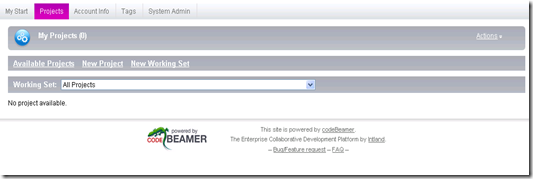


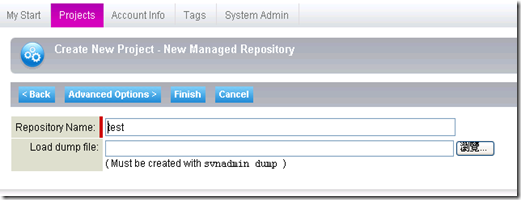

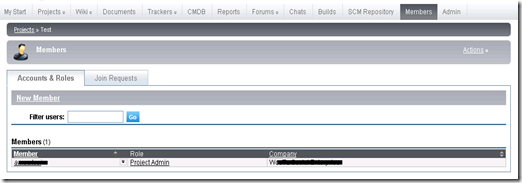

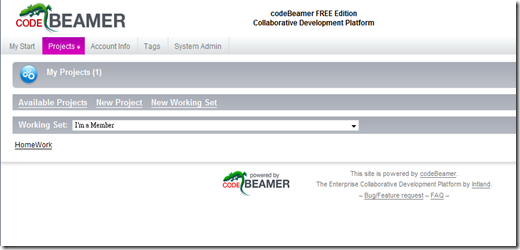








































![TEDxTaipei 七月創意大會–[誠徵] 熱血志工 Recruiting Hot Blood!](https://blogger.googleusercontent.com/img/b/R29vZ2xl/AVvXsEgwqYjl34OXLYOWf0KdcJyl6AGL-PgCH3GYDTANOHR-8gGP7JEMrCKpy03_z4qmds1XEk-riI9IsgqY7ookrOQToq2Feccl7TwVHVo1R1QGCZY8utRzMNQntuQDOVO_FZHwGtEwkMnPmek/)




0 意見:
張貼留言